win8系统安装打印机失败提示“未能成功安装设备驱动程序”的处理办法
时间:2018-08-23
来源:雨林木风系统
作者:佚名
win8系统安装打印机失败提示“未能成功安装设备驱动程序”的处理办法?
在购买打印机以后,大家首先需要做的就是安装打印机然后才能正常的使用打印机。但是在安装过程中往往会碰到许多故障,如未能成功安装设备驱动程序的故障。那么碰到win8系统安装打印机时提示“未能成功安装设备驱动程序”大家该如何办呢?下面就随小编一起来了解一下win8系统安装打印机时提示“未能成功安装设备驱动程序”的处理办法吧。
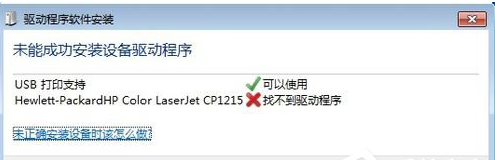
win8系统安装打印机时提示“未能成功安装设备驱动程序”的处理办法:
1.在桌面上打开【计算机】右键,选中【设备管理器】。
在购买打印机以后,大家首先需要做的就是安装打印机然后才能正常的使用打印机。但是在安装过程中往往会碰到许多故障,如未能成功安装设备驱动程序的故障。那么碰到win8系统安装打印机时提示“未能成功安装设备驱动程序”大家该如何办呢?下面就随小编一起来了解一下win8系统安装打印机时提示“未能成功安装设备驱动程序”的处理办法吧。
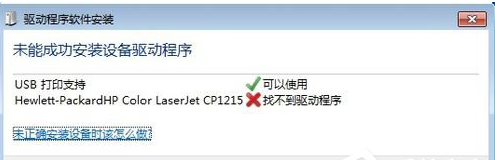
win8系统安装打印机时提示“未能成功安装设备驱动程序”的处理办法:
1.在桌面上打开【计算机】右键,选中【设备管理器】。
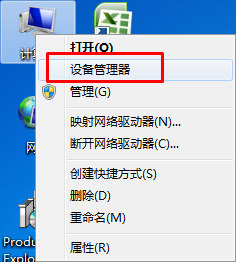
安装打印机时提示“未能成功安装设备驱动程序”图一
2.在设备管理器中找到【其他设备】选中你所插到电脑里的设备名称,点在上面打开右键选中【更新驱动程序】。
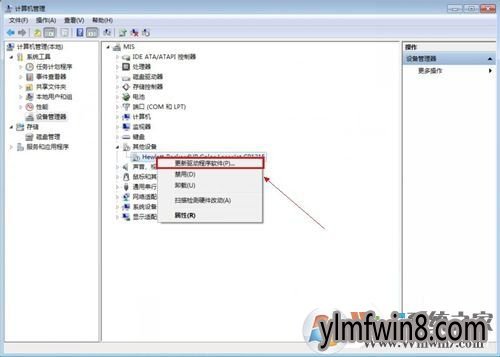
安装打印机时提示“未能成功安装设备驱动程序”图三
3.进入更新驱动程序向导,打开【浏览计算机以查找驱动程序软件】。
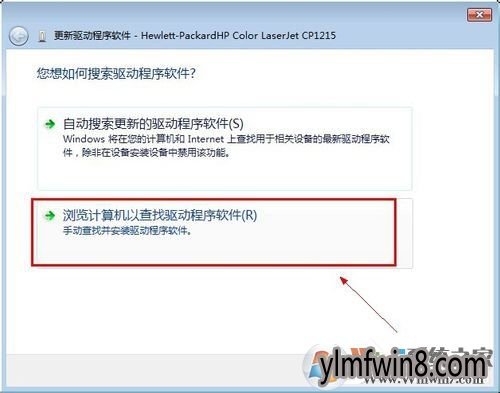
安装打印机时提示“未能成功安装设备驱动程序”图四
4.选中你的设备驱动程序所在的位置,再打开【下一步】。
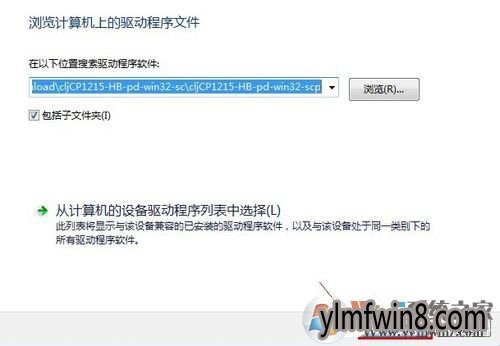
安装打印机时提示“未能成功安装设备驱动程序”图五
5.安装驱动。
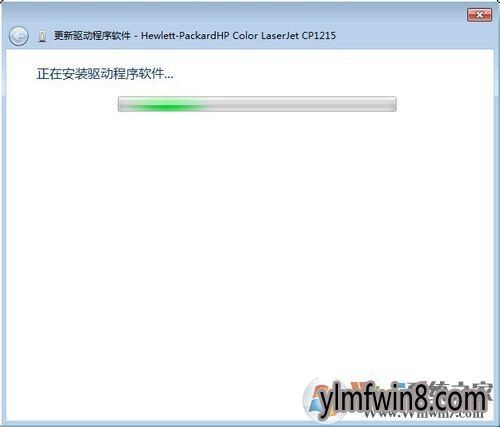
安装打印机时提示“未能成功安装设备驱动程序”图六
6.安装驱动完成。只要把驱动程序安装正确后就不会出现【未能成功安装设备驱动程序】。
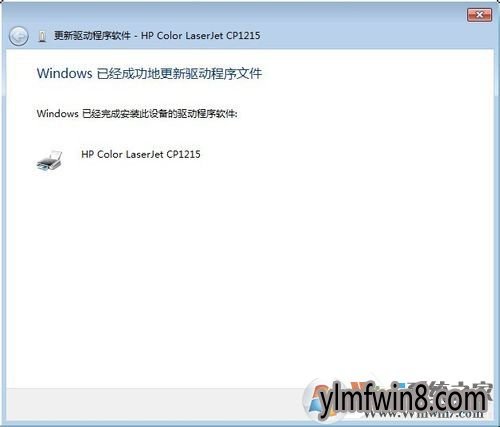
安装打印机时提示“未能成功安装设备驱动程序”图七
以上就是win8系统下连接打印机提示“未能成功安装设备驱动程序”的处理方法,通过以上操作设置后,技能成功安装打印机驱动程序了希望对我们有借助
相关文章
更多+手游排行榜
- 最新排行
- 最热排行
- 评分最高
-
动作冒险 大小:322.65 MB
-
动作冒险 大小:327.57 MB
-
角色扮演 大小:77.48 MB
-
角色扮演 大小:333 B
-
卡牌策略 大小:260.8 MB
-
模拟经营 大小:60.31 MB
-
模拟经营 大小:1.08 GB
-
角色扮演 大小:173 MB




































